Легко отображайте или показывайте информацию заголовка сообщения в окне сообщения Outlook
Kutools для Outlook
Вы можете знать, как просмотреть полные заголовки выбранного электронного письма в Outlook. Однако знаете ли вы, как показать определенную информацию заголовка непосредственно в окне сообщения Outlook? С помощью утилиты Информация о заголовке письма в Kutools для Outlook вы можете решить, какую информацию заголовка отображать и показывать её прямо в окне сообщения Outlook.
Отображение информации заголовка сообщения в окне сообщения Outlook
Пожалуйста, выполните следующие действия, чтобы показать конкретную информацию заголовка в окне сообщения Outlook.
1. Выберите сообщение в списке рассылки, затем нажмите Kutools > Еще > Информация о заголовке письма, чтобы включить функцию.

2. После включения функции вы можете видеть, что информация заголовка отображается в верхней части окна сообщения. Смотрите скриншот:
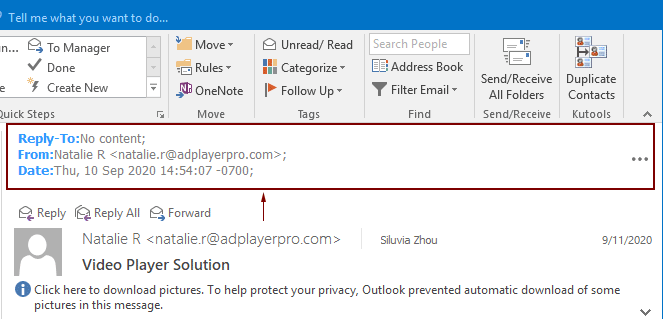
Примечания:
1) Если вы хотите изменить отображаемую информацию заголовка, настройте это следующим образом.

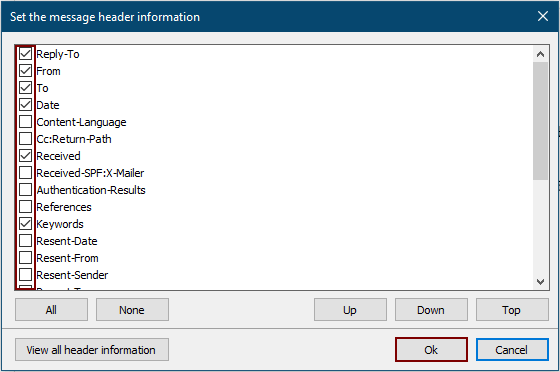
2) Вы можете переместить расположение информации заголовка, выбрав и нажав кнопки Вверх, Вниз или Наверх в диалоговом окне Установите информацию о заголовке письма.
3) Вы также можете просмотреть полную информацию заголовка выбранного сообщения, нажав кнопку Просмотреть всю информацию о заголовке в диалоговом окне Установите информацию о заголовке письма.

4) Для новых созданных писем, отправленных писем и тех сообщений, у которых нет информации заголовка, раздел информации о сообщении будет отображаться так, как показано на скриншоте ниже.

5) Нажмите Kutools > Еще > Информация о заголовке письма снова, чтобы отключить функцию.
Лучшие инструменты для повышения продуктивности работы с Office
Срочные новости: бесплатная версия Kutools для Outlook уже доступна!
Оцените обновленный Kutools для Outlook с более чем100 невероятными функциями! Нажмите, чтобы скачать прямо сейчас!
📧 Автоматизация Email: Автоответчик (Доступно для POP и IMAP) / Запланировать отправку писем / Авто Копия/Скрытая копия по правилам при отправке писем / Автоматическое перенаправление (Расширенное правило) / Автоматически добавить приветствие / Авторазделение Email с несколькими получателями на отдельные письма ...
📨 Управление Email: Отозвать письмо / Блокировать вредоносные письма по теме и другим критериям / Удалить дубликаты / Расширенный Поиск / Организовать папки ...
📁 Вложения Pro: Пакетное сохранение / Пакетное открепление / Пакетное сжатие / Автосохранение / Автоматическое отсоединение / Автоматическое сжатие ...
🌟 Волшебство интерфейса: 😊Больше красивых и стильных эмодзи / Напоминание при поступлении важных писем / Свернуть Outlook вместо закрытия ...
👍 Удобные функции одним кликом: Ответить всем с вложениями / Антифишинговая Email / 🕘Показать часовой пояс отправителя ...
👩🏼🤝👩🏻 Контакты и Календарь: Пакетное добавление контактов из выбранных Email / Разделить группу контактов на отдельные / Удалить напоминание о дне рождения ...
Используйте Kutools на вашем языке – поддерживаются Английский, Испанский, Немецкий, Французский, Китайский и более40 других!


🚀 Скачайте все дополнения Office одним кликом
Рекомендуем: Kutools для Office (5-в-1)
Скачайте сразу пять установщиков одним кликом — Kutools для Excel, Outlook, Word, PowerPoint и Office Tab Pro. Нажмите, чтобы скачать прямо сейчас!
- ✅ Все просто: скачайте все пять установочных пакетов одним действием.
- 🚀 Готово для любой задачи Office: Установите нужные дополнения тогда, когда они вам понадобятся.
- 🧰 Включено: Kutools для Excel / Kutools для Outlook / Kutools для Word / Office Tab Pro / Kutools для PowerPoint